PS打造星空爆炸文字(4)
来源:sc115.com | 139 次浏览 | 2015-09-13
标签: 爆炸 星空

图层样式3-渐变叠加
前景色-#918d14
背景色-#fbfbfa
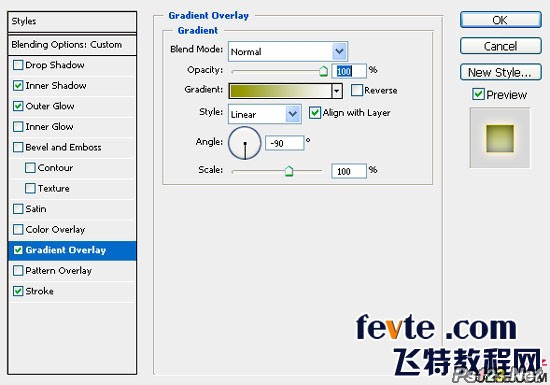
图层样式4-描边
前景色-#f8d04a
背景色-#f6e6b5
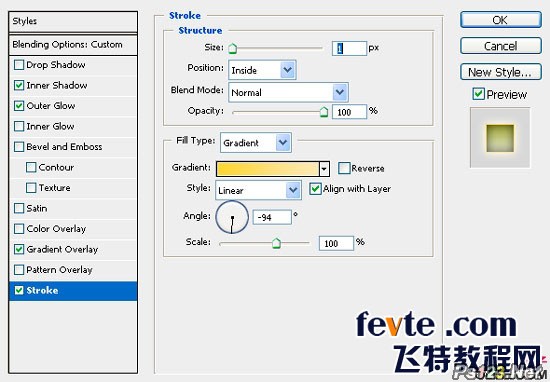

步骤5
我们现在将在文本上创建一些粒子效果。 1、复制图层“Particle 2”并把它拖动到文本层之上。2、为“Particle 2”创建图层蒙版,点击图层>图层蒙版>隐藏全部(如果你不知道图层蒙版在Photoshop CS3/CS4中的特点,那就单击窗口>工作区>What,s New in CS3/CS4)。
步骤6
在你应用图层蒙版时该层将消失,但不要担心,它仍然存在,我们现在发现用白色的软画笔涂抹蒙版会显露图层。选择直径为45pix和硬度为0%的画笔工具。
前景色-#ffffff
背景色-#000000
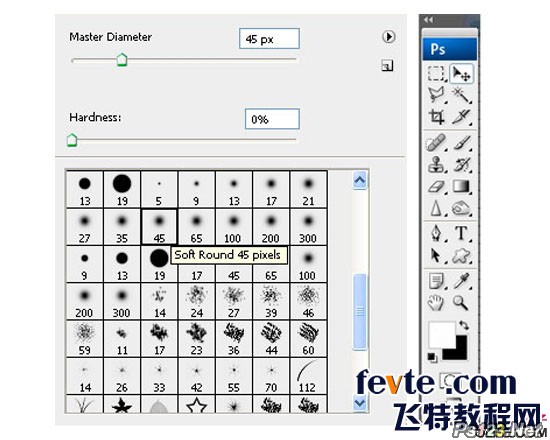

使用你新设置的柔软的白色笔刷涂抹,这些粒子将开始出现,如果你需要删除一个已经涂抹了的领域,只需要切换画笔颜色为黑色。
步骤7
我们将继续在我们的文字上添加一些很酷的烟雾效果。打开图像Smoke_V1_1071.jpg并把它拖动到粒子蒙版图层之上。缩放图层到70-80%左右。混合模式设置为颜色减淡。

不要过分添加烟雾效果,我们只是希望它渲染粒子,再缩放一点烟雾图像,用中等的软橡皮擦工具擦除明显的边缘,把烟雾放在文本的一些明亮的白色边缘上,就像下图。复制第一个烟雾图层,重新设置它的尺寸,在每个位置上旋转它。

步骤8
现在我们将使用Photoshop的镜头光晕添加一些灯光条纹。创建一个新层,用颜料桶上100%的黑色。
点击滤镜>渲染>镜头光晕
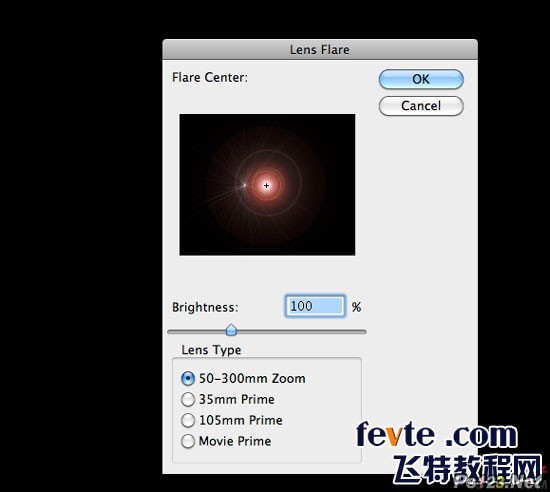
搜索: 爆炸 星空
- 上一篇: PS教你制作七彩电光文字效果
- 下一篇: PS滤镜教你制作打孔字
 动感音效
动感音效